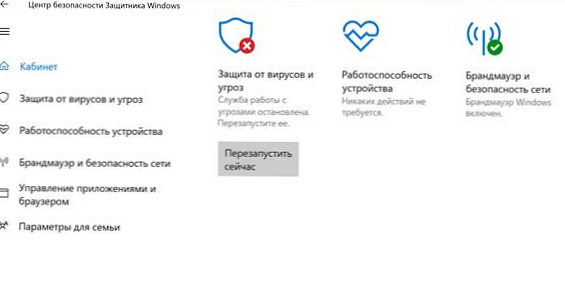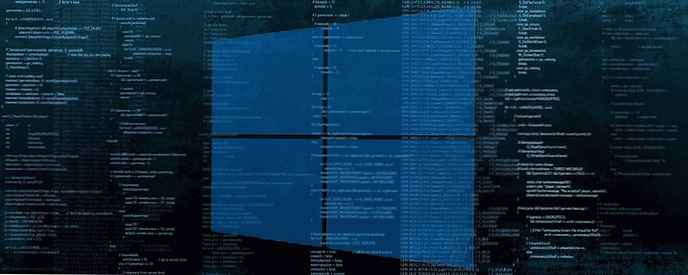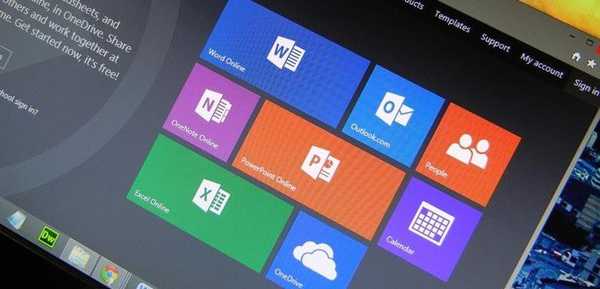офис WER (Отчитане на грешки в Windows) се използва за събиране и изпращане на информация за отстраняване на грешки за срива на системни и приложения на трети страни в Windows до сървърите на Microsoft. Според идеята на Microsoft, тази информация трябва да бъде анализирана и, ако има решение, трябва да се изпрати на потребителя опция за коригиране на проблема чрез отговор на грешка в Windows. Но всъщност малко хора използват тази функционалност, въпреки че Microsoft упорито оставя услугата за събиране на грешки WER, активирана по подразбиране във всички последни версии на Windows. В повечето случаи услугата WER се запомня, когато директорията C: \ ProgramData \ Microsoft \ Windows \ WER \ ReportQueue \ започва да заема доста място на системния диск (до няколко десетки GB), въпреки че компресията на NTFS е активирана по подразбиране в тази директория.
Съдържание:
- Услуга за докладване на грешки в Windows
- Изчистване на папката WER \ ReportQueue в Windows
- Деактивиране на отчитането на грешки в прозореца в Windows Server 2012 R2 / 2008 R2
- Деактивиране на функцията за събиране и изпращане на отчети в Windows 10
- Деактивиране на докладването за грешки в Windows чрез групови правила

Услуга за докладване на грешки в Windows
Услугата за докладване на грешки в Windows е отделна услуга на Windows, която може лесно да бъде деактивирана с помощта на командата:
нетна спирка WerSvc
В директорията WER \ ReportQueue \ има много директории с имена във формат:
- Critical_6.3.9600.18384_ ID _00000000_cab_3222bf78
- Critical_powershell.exe_ ID _cab_271e13c0
- Critical_sqlservr.exe __ ID _cab_b3a19651
- NonCritical_7.9.9600.18235 __ ID _0bfcb07a
- AppCrash_cmd.exe_ ID _bda769bf_37d3b403
Както можете да видите, името на директорията съдържа степента на критичност на събитието и името на конкретния EXE файл, който се срива. Всички директории трябва да имат файл Report.wer, който съдържа описание на грешки и няколко файла с допълнителна информация.
Изчистване на папката WER \ ReportQueue в Windows
По правило размерът на всяка папка е пренебрежимо малък, но в някои случаи се генерира демпфер на паметта за проблемния процес, който заема много място. Снимката по-долу показва, че размерът на dump файла memory.hdmp е около 610 MB. Няколко такива сметища - и няколко безплатни гигабайта изчезнаха на диска.

За да изчистите всички тези грешки и регистрационни файлове с помощта на редовни инструменти, отворете контролния панел и отидете на ControlPanel -> Система и сигурност -> Център за действие -> Поддръжка -> Преглед на историята на надеждността -> Преглед на всички отчети за проблеми и щракнете върху бутона Изчистете всички отчети за проблеми.

За бързо освобождаване на дисково пространство от файлове за отстраняване на грешки, генерирани от WER услугата, съдържанието на следните директории може безопасно да бъде премахнато с ръце.
- C: \ ProgramData \ Microsoft \ Windows \ WER \ ReportArchive \
- C: \ ProgramData \ Microsoft \ Windows \ WER \ ReportQueue \
Деактивиране на отчитането на грешки в прозореца в Windows Server 2012 R2 / 2008 R2
Можете да деактивирате записването на информация за грешки в Windows за докладване на грешки в сървърното издание на Windows, както следва:
- Windows Server 2012 / R2 - Контролен панел -> Система и сигурност -> Център за действие -> Секция за поддръжка -> Настройки -> изберете опция Не искам да участвам и не ме питайте отново

- Windows Server 2008 R2 - отворена конзола Сървър мениджър и превъртете списъка, като отидете в секцията Ресурси и подкрепа. Кликнете върху Изключете отчитането на грешки в Windows и изберете Не искам да участвам и не ме питайте отново.

Деактивиране на функцията за събиране и изпращане на отчети в Windows 10
В Windows 10 липсва възможността за деактивиране на отчитане на грешки чрез GUI. Можете да проверите състоянието на компонента в контролния панел Система и сигурност ->Център за сигурност и обслужване -> раздел обслужване. Както можете да видите, настройката по подразбиране е Намиране на решение на проблемите, посочени в докладите активиран (Контролен панел -> Система и сигурност -> Сигурност и поддръжка -> Поддръжка -> Проверете за решения на отчетите за проблеми).

Можете да деактивирате отчитането на грешки в Windows 10 през системния регистър. За това в бранша HKLM \ SOFTWARE \ Microsoft \ Windows \ Отчет за грешки в Windows трябва да създадете нов параметър от тип DWORD (32 бита) с името За хора с увреждания и стойност 1.

Сега проверете състоянието на параметъра отново Намиране на решение на проблемите, посочени в докладите в контролния панел. Нейният статус трябва да се промени на Disabled.

Деактивиране на докладването за грешки в Windows чрез групови правила
Регистрацията за докладване на грешки в Windows също може да бъде деактивирана чрез групова политика. Той се намира в секцията Конфигурация на компютъра / Административни шаблони / Компоненти на Windows / Отчитане на грешки в Windows (Компоненти на Windows -> Отчитане на грешки в Windows). За да деактивирате събирането и изпращането на данни, активирайте правилото Деактивирайте докладването за грешки в Windows (Деактивиране на докладването за грешки в Windows).

В резултат съобщенията за грешки в приложението в Windows вече няма да се генерират и автоматично изпращат на Microsoft.